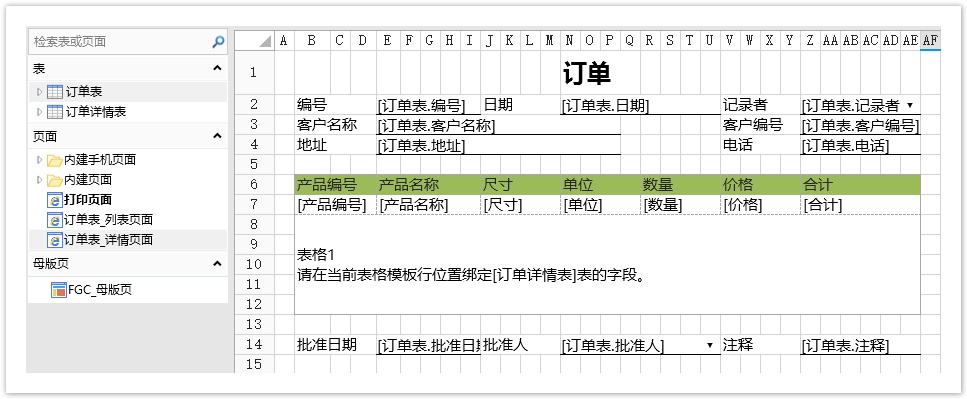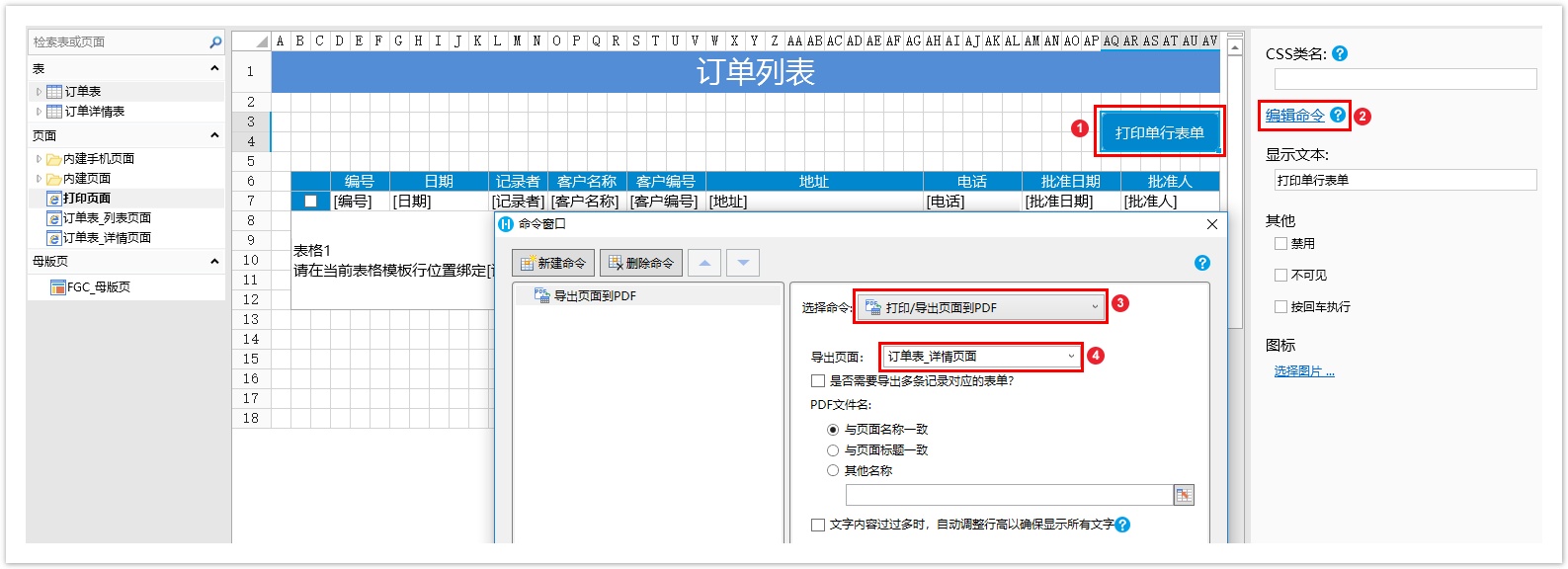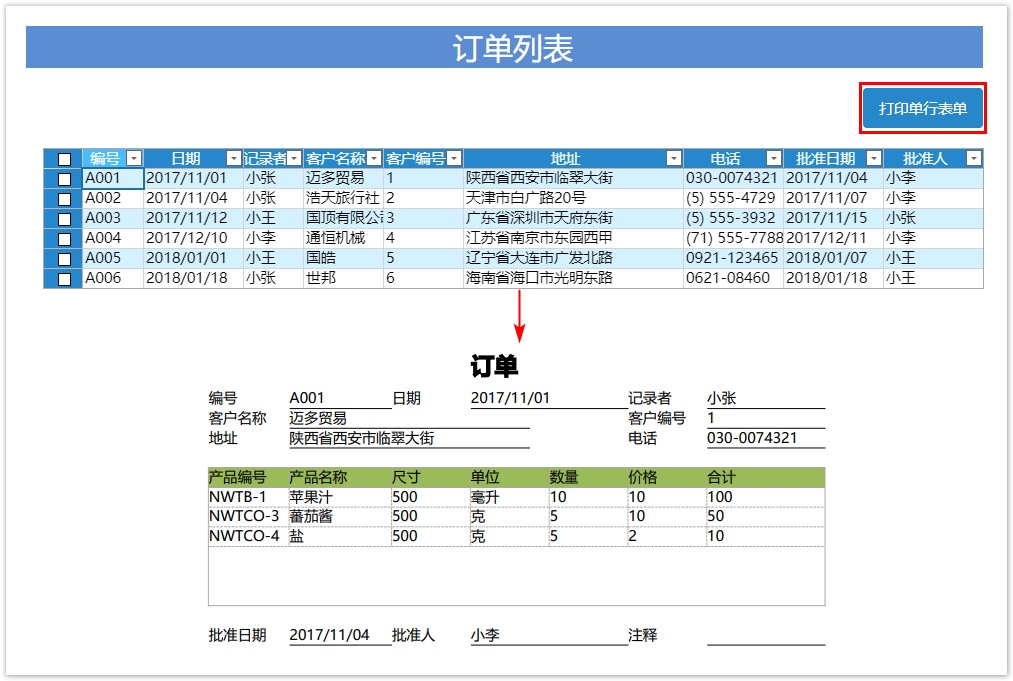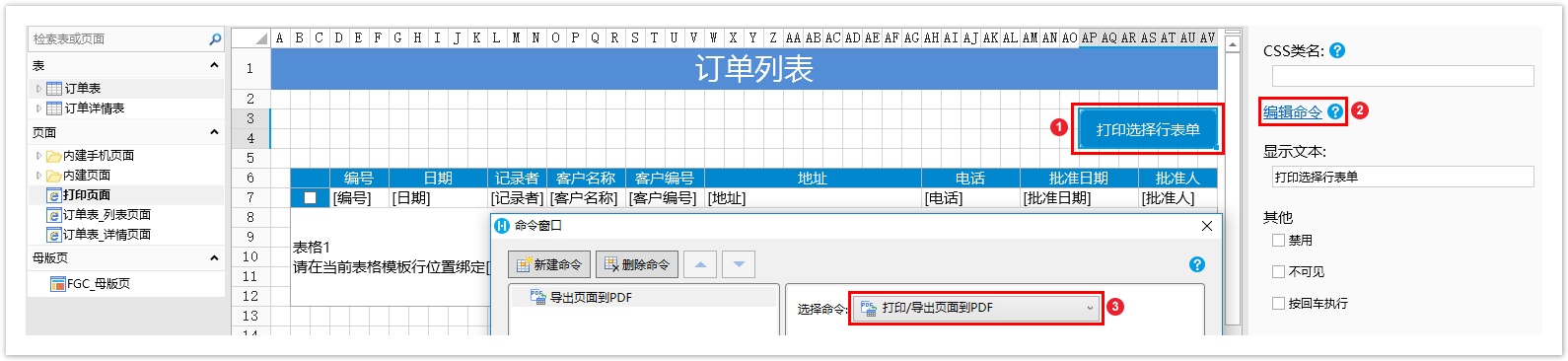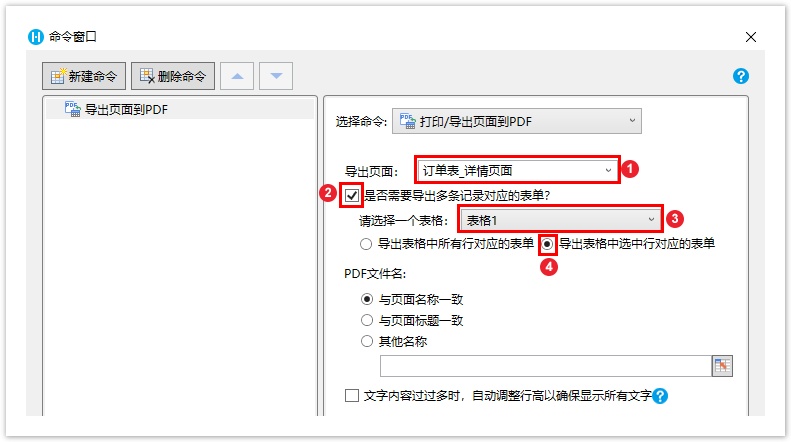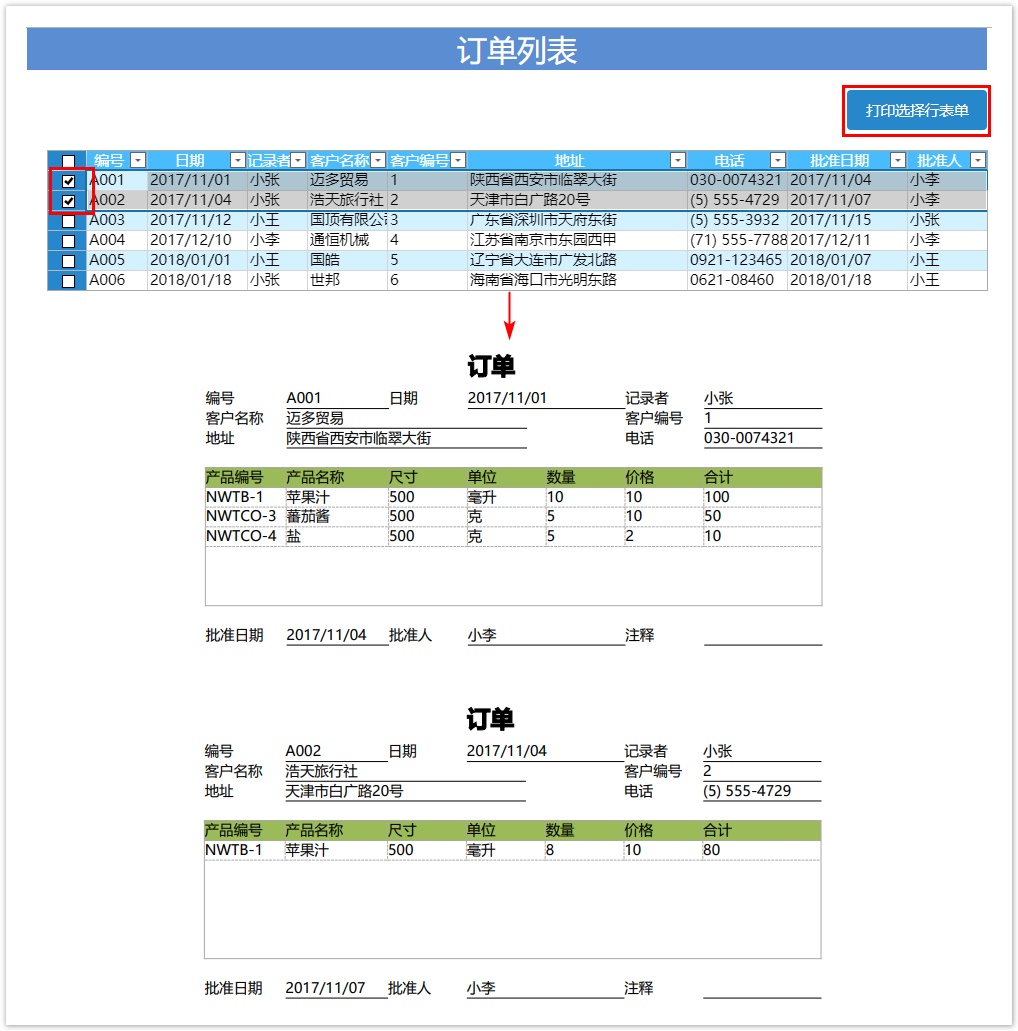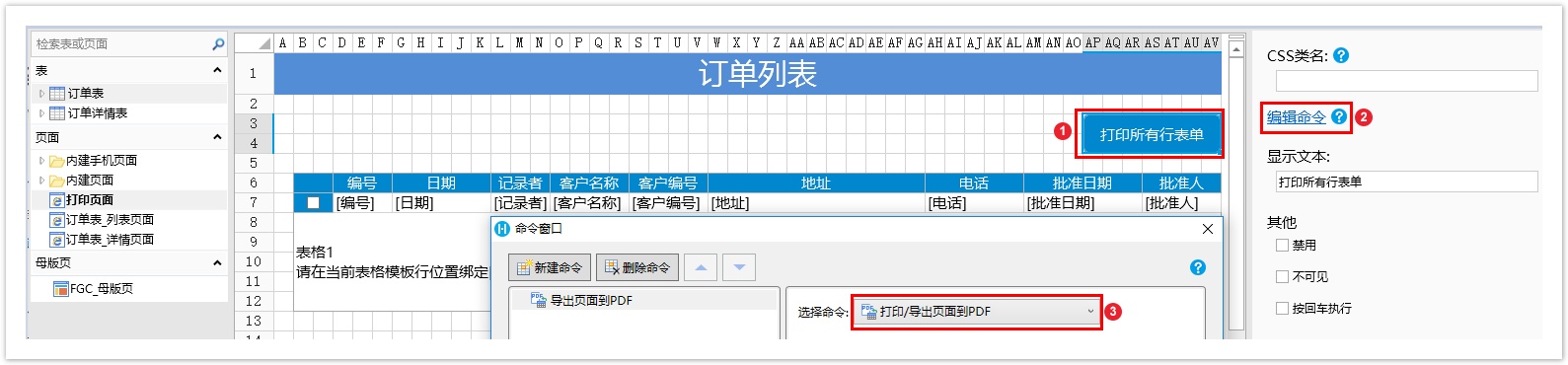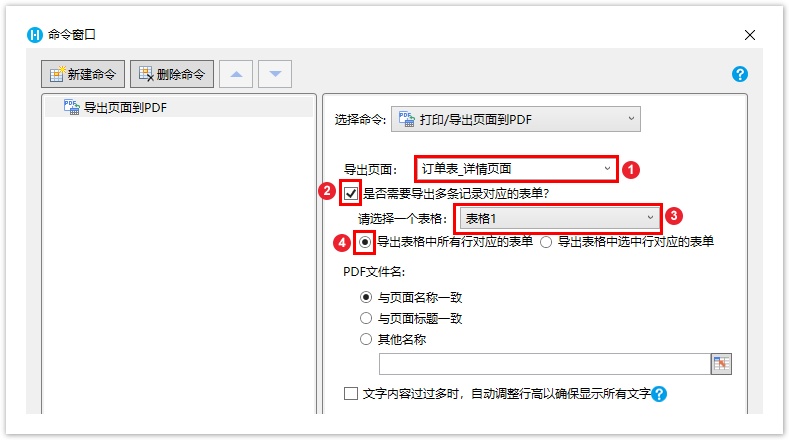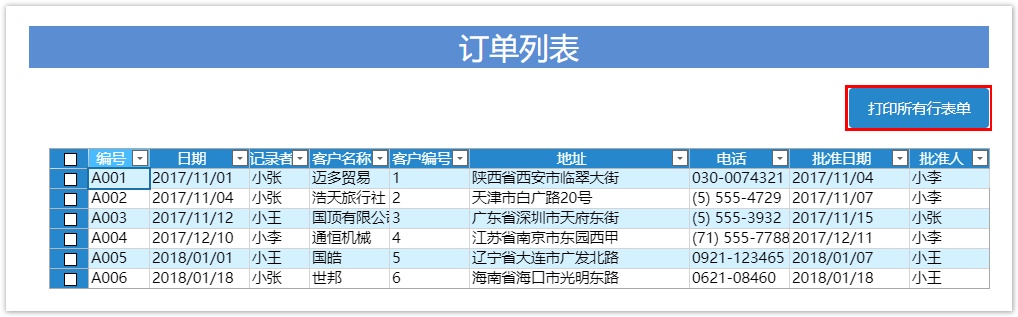1.描述
活字格支持打印表单,您可以使用打印/导出页面到PDF命令来打印表单,包括打印单行表单、打印多行表单、打印所有行表单。
本节以主从表订单和订单详情表为例,介绍如何打印表单。
图1 订单表详情页面
2.打印单行表单
在打印页面上创建“打印单行表单”按钮,并编辑命令为“打印/导出页面到PDF”,选择导出页面为“订单_详情页面”。
图2 设置命令
运行后,单击“打印单行表单”按钮,即可打印焦点所在行的订单详情页面。
图3 打印单行表单
3.打印选择行表单
操作步骤
在打印页面上创建“打印选择行表单”按钮,并编辑命令为“打印/导出页面到PDF”。
图4 选择命令
打印选择行,即一个或多个订单详情页面。
选择导出页面为“订单_详情页面”,勾选“是否需要导出多条记录对应的表单”,选择订单详情表的表格,并选择“导出表格中选中行对应的表单”。
图5 设置命令
运行后,在页面上勾选了订单,比如勾选了前两行订单,单击“打印选择行表单”按钮,即可将选择的订单的详情页面导出。
图6 打印选择行表单
4.打印所有行表单
操作步骤
在打印页面上创建“打印所有行表单”按钮,并编辑命令为“打印/导出页面到PDF”。
图7 选择命令
选择导出页面为“订单_详情页面”,勾选“是否需要导出多条记录对应的表单”,选择订单详情表的表格,并选择“导出表格中所有行对应的表单”。
图8 设置命令
运行后,单击“打印所有行表单”按钮,即可将所有订单的详情页面导出。